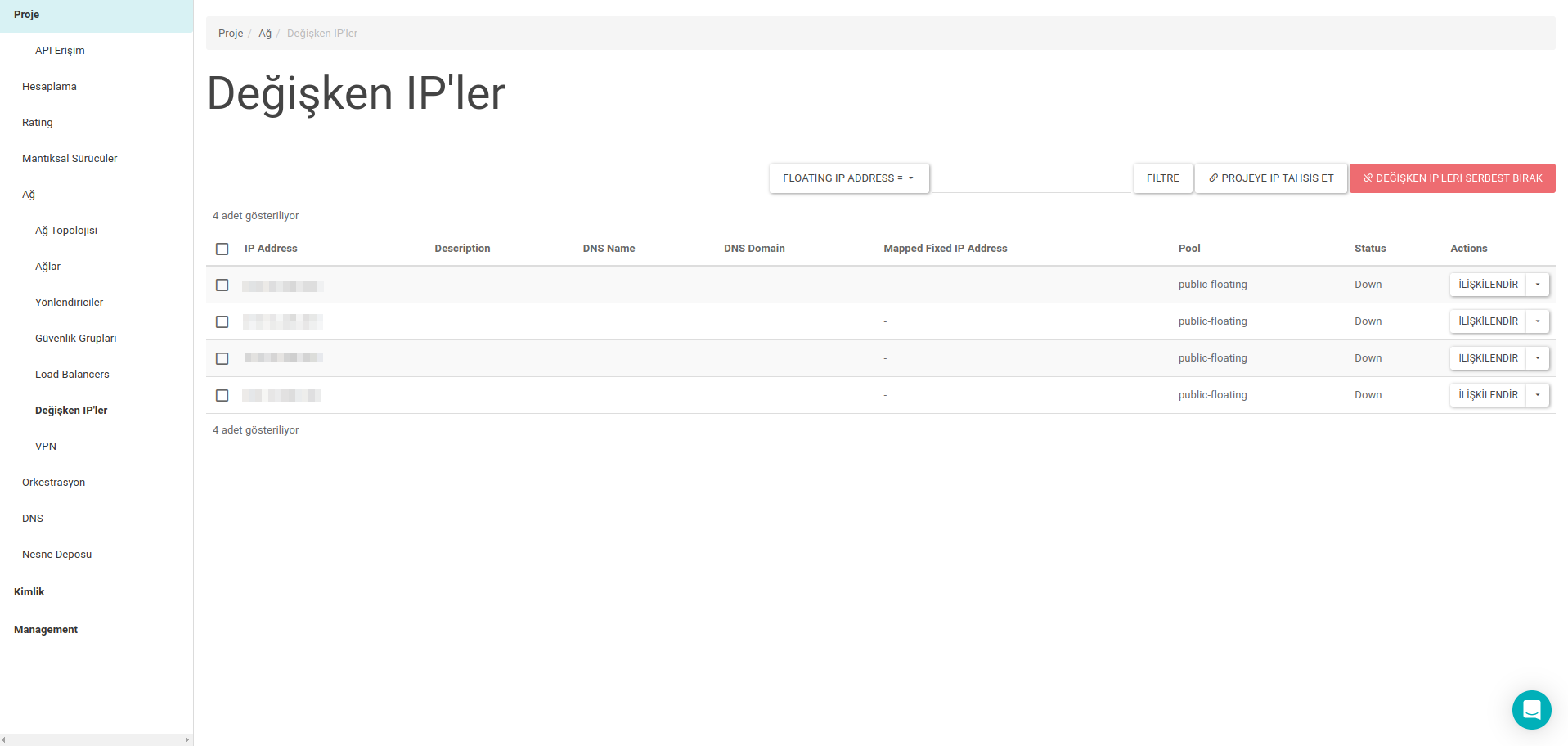Güvenlik Grupları
Sanal makine oluşturmadan önce uzaktan sanal makinenize erişebilmek için Horizon ara yüzünde bir takım işlemler yapılması gerekir.
Güvenlik Kuralları
Sanal Makinenize (sunucunuza) erişimde sisteminize ve kullanımınıza uygun güvenlik kuralları oluşturabilir ve düzenleyebilirsiniz. Bu kurallara erişmek için Ağ sayfasındaki Güvenlik Grupları sekmesi açılır Kuralları Yönet butonuna tıklanır.
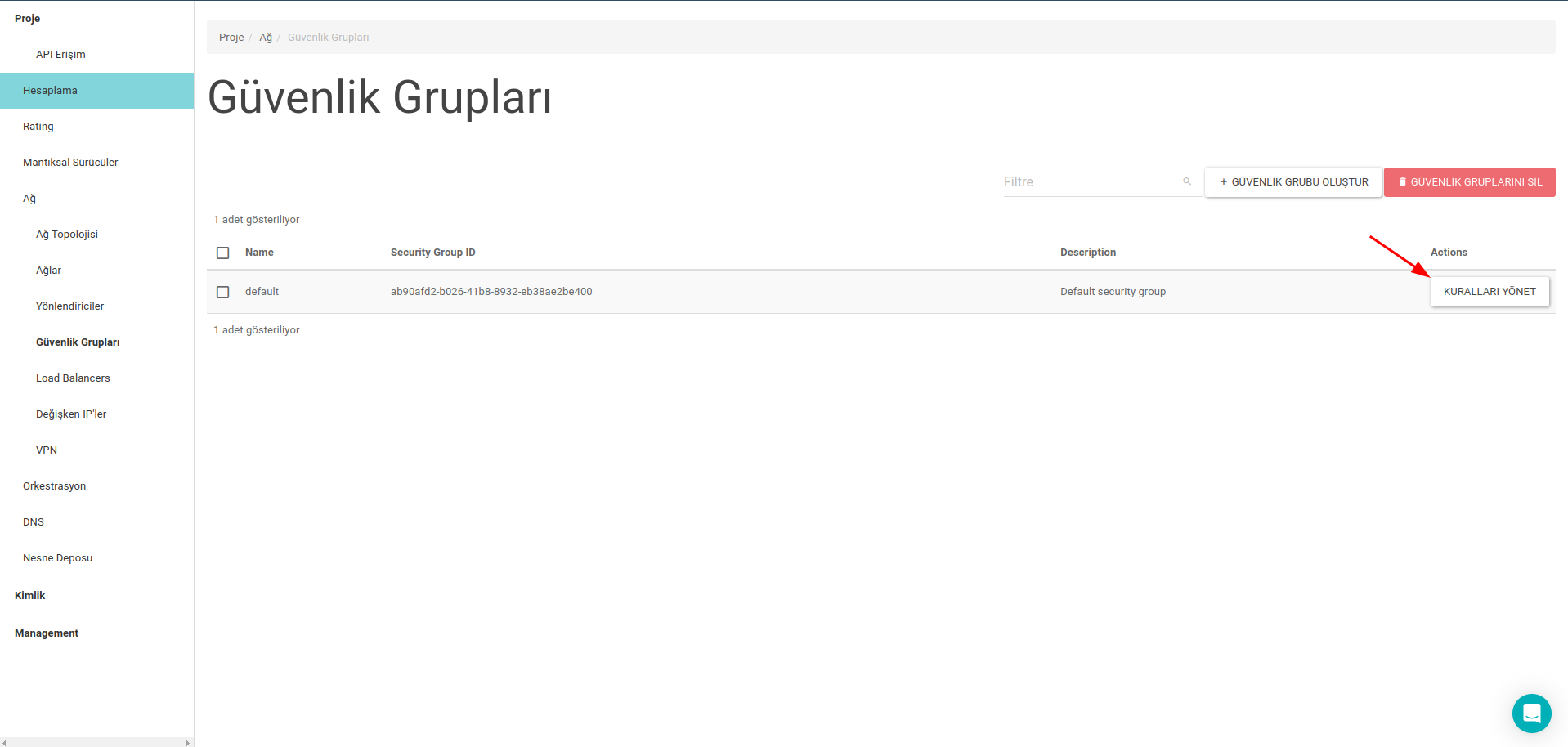
Güvenlik kurallarının listelendiği bu sayfadan istenirse kurallar silinebilir veya yeni kurallar eklenebilir. Yeni bir kural eklemek için sayfadaki Kural Ekle butonuna tıklanır.
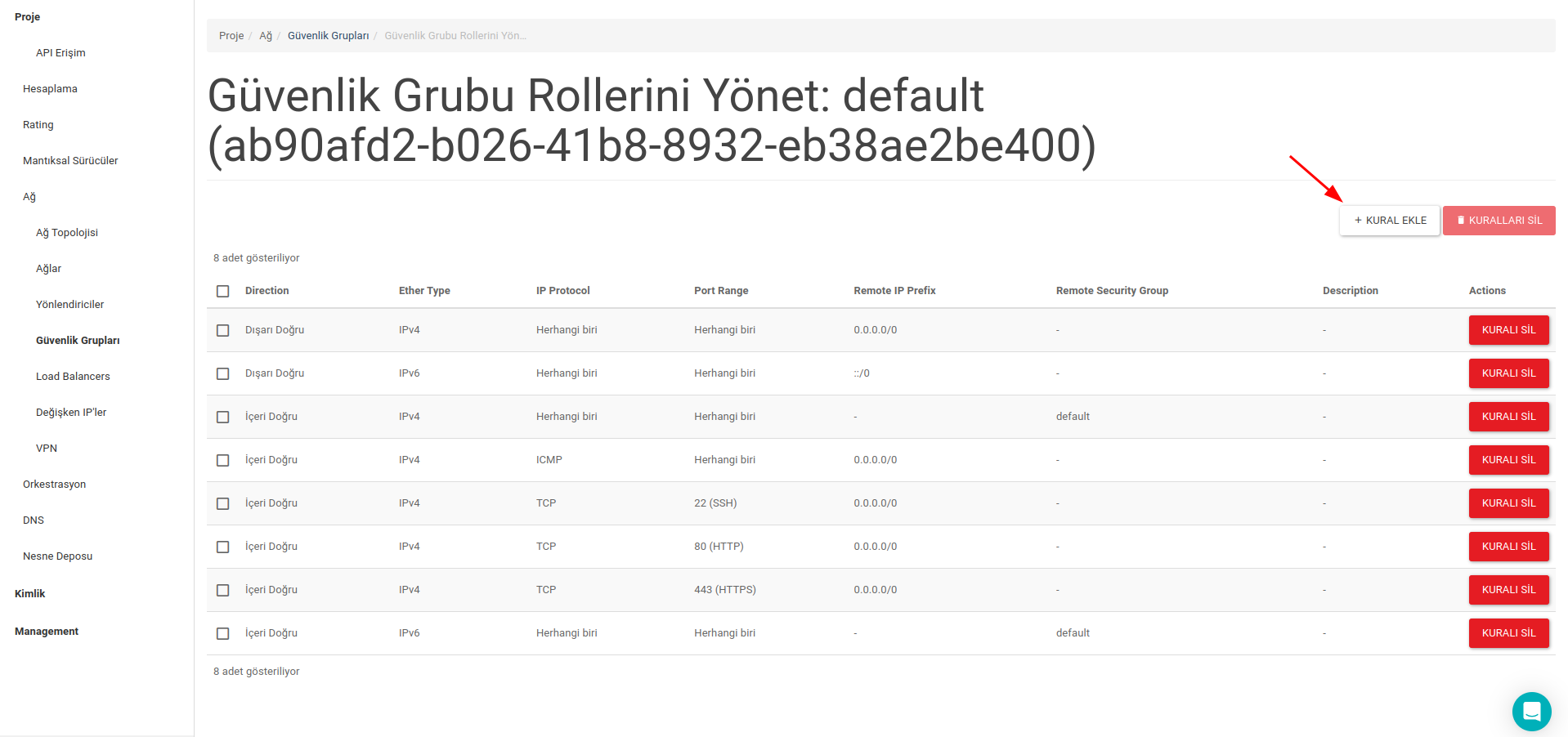
Açılan sayfadan, Sanal Makinenin içe ve dışa doğru erişimlerini sağlayacak kurallar seçilerek eklenebilir.
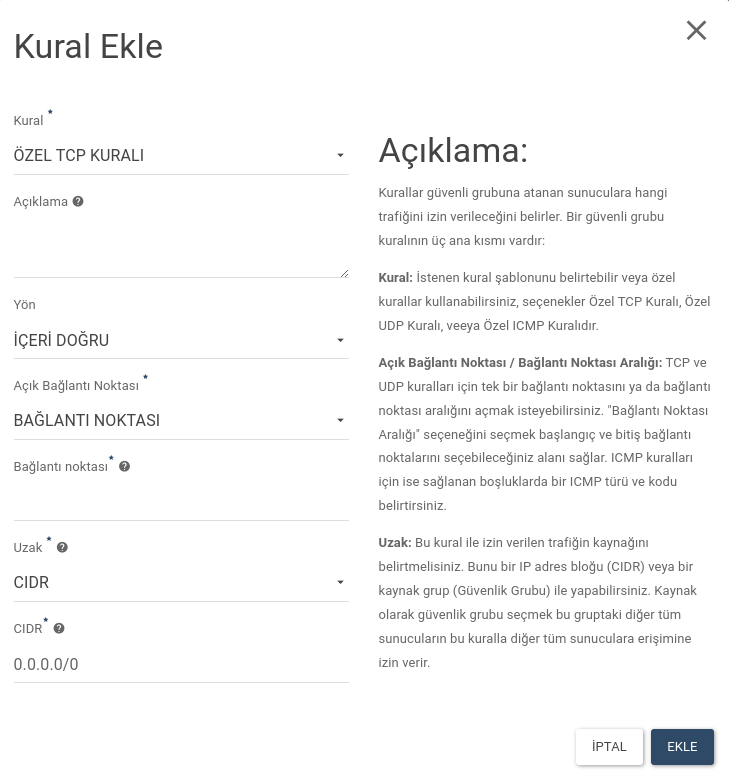
SSH Bağlantısı Hakkında: Linux instance'lara SSH ile 22 portu üzerinden erişebilmek için SSH kuralının eklenmesi gerekmektedir.
RDP Bağlantısı Hakkında: Yine aynı şekilde Windows instance'lara RDP ile 3389 portu üzerinden erişebilmek için RDP kuralının eklenmesi gerekmektedir.
Key Pair Oluşturma
Panelin sol kısmında bulunan Hesaplama başlığı altındaki Anahtar Çiftleri seçeneği ile sayfa açılır. Daha önce oluşturulmuş key var ise burada listelenir.
Yeni bir key oluşturmak için sağ üst kısımda bulunan “ANAHTAR ÇİFTİ OLUŞTUR” butonuna tıklanır.
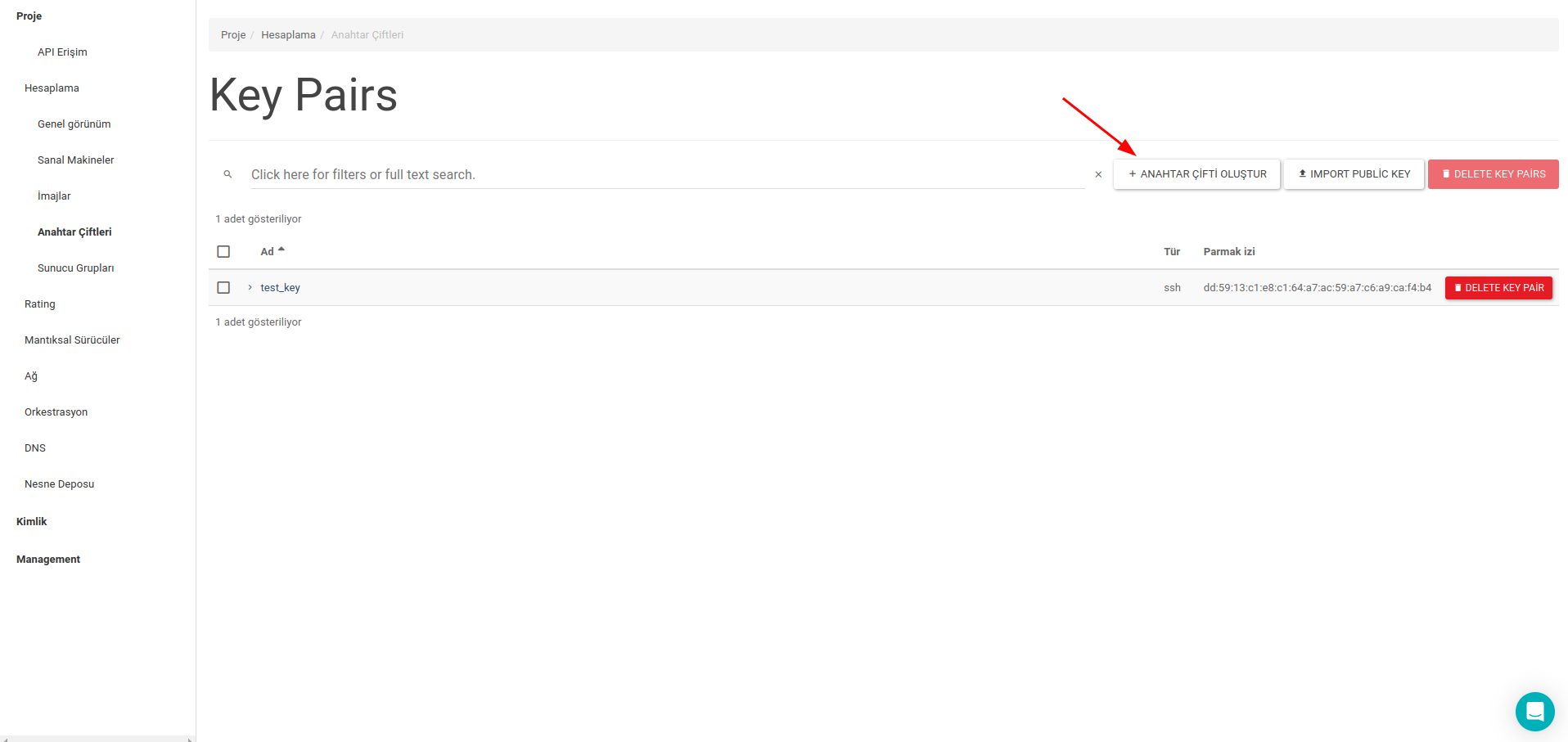
Açılan pop-up üzerinde sunuculara erişim için kullanılacak olan key için uygun bir isim ve key type girilir. “ANAHTAR ÇİFTİ OLUŞTUR” butonu tıklanır.
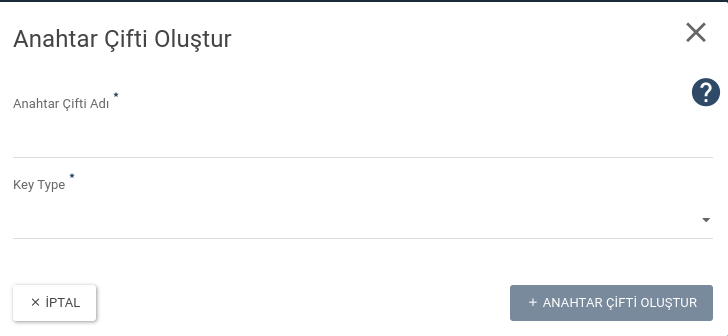
Sonrasında key için verilen isme sahip .pem uzantılı bir dosya download edilir. Daha sonra download edilen bu dosya, public IP verilmiş bir sunucuya ssh ile bağlanmak için kullanılacaktır.
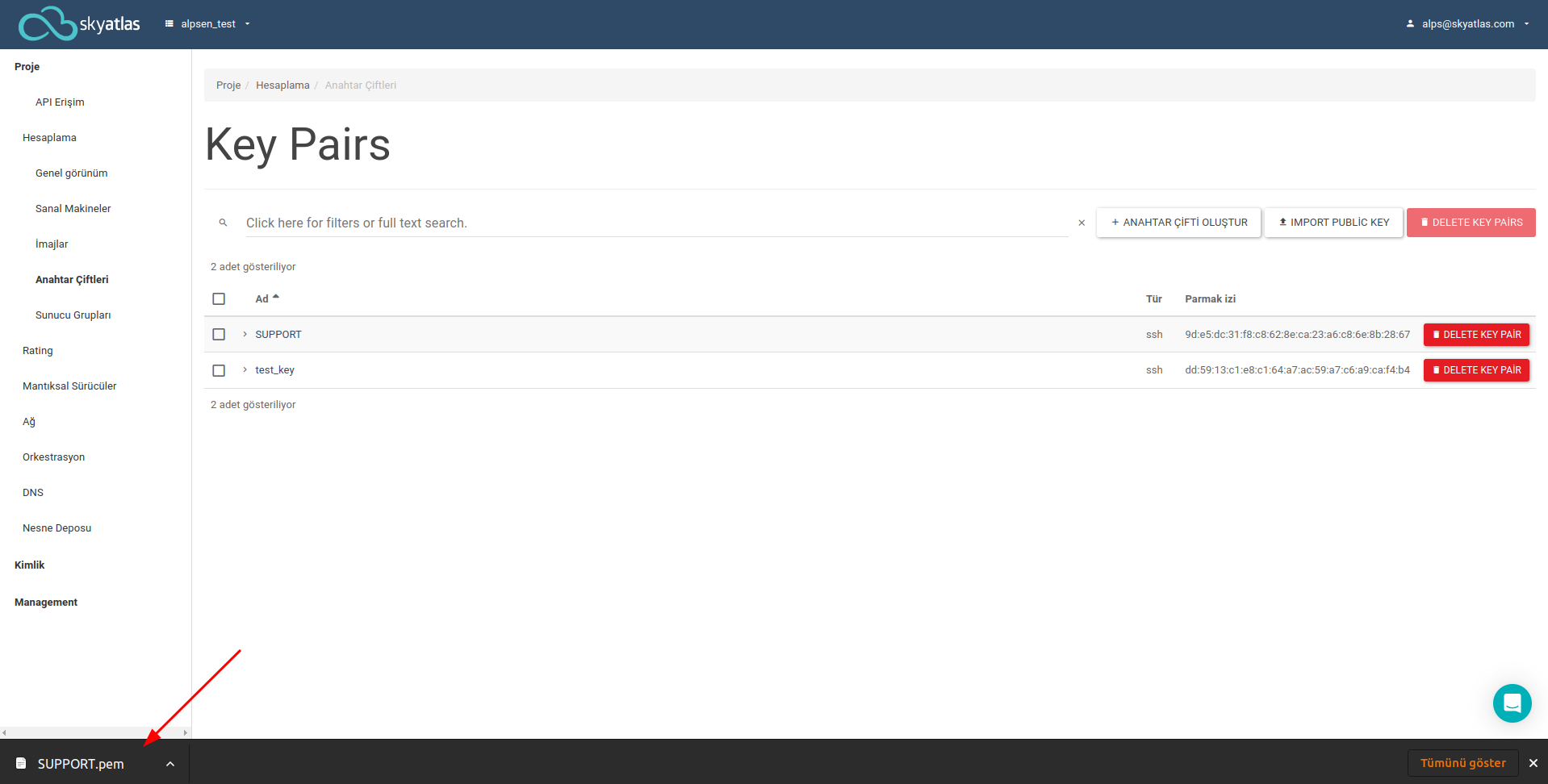
Oluşturulan key, Anahtar Çifti sayfasında listelenir.
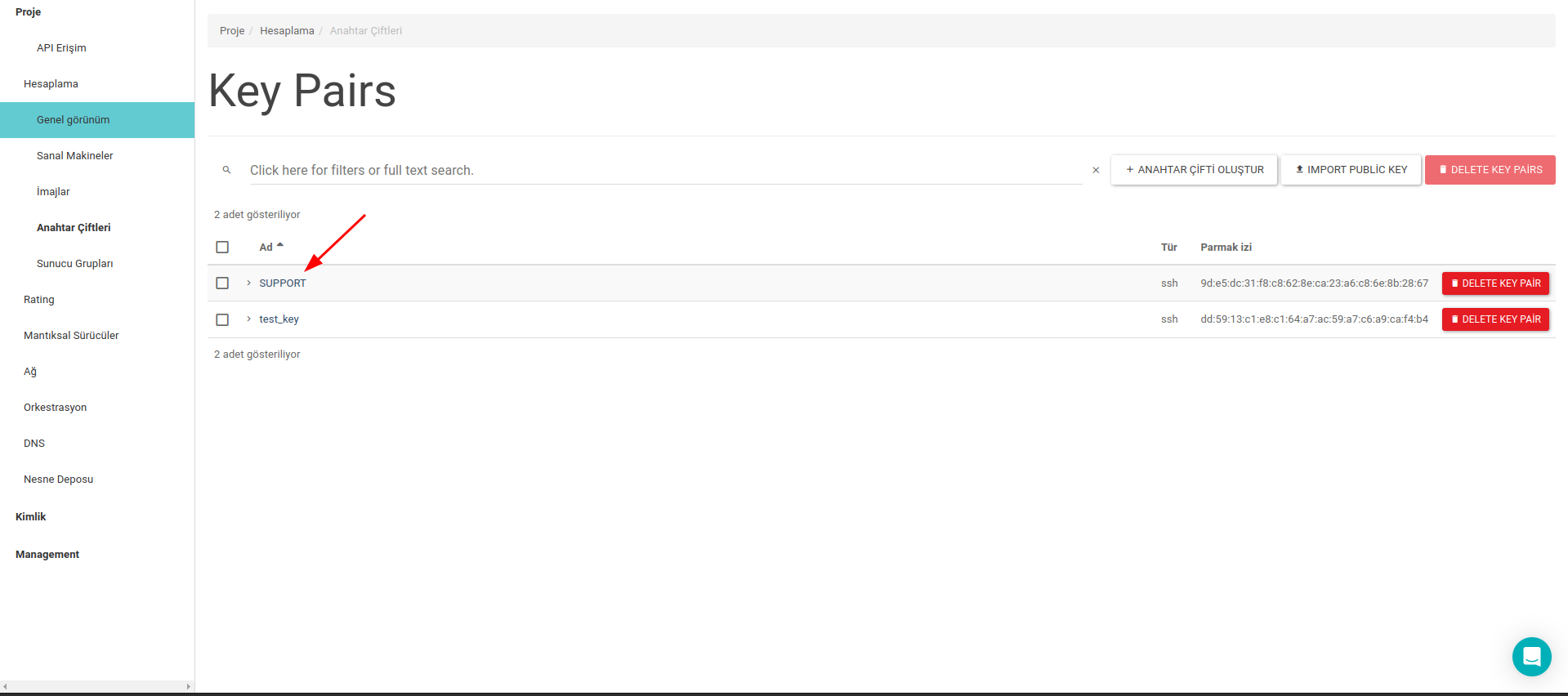
Sonrasında download edilmiş .pem uzantılı dosya için instance'a bağlantı yapılabilmesi için aşağıdaki gibi permission değişikliği yapılmalıdır.
chmod 600 <path/to/file.pem>
Key Pair Ekleme
Sanal Sunucuya bağlanılacak sistem üzerinde de yeni bir key oluşturulabilir. Bunun için öncelikle lokal sistemdeki bir konsol üzerinden aşağıdaki komut satırı ile yeni bir key oluşturulur.
ssh-keygen -t rsa -f cloud.keyDaha sonra oluşturulan bu key panel üzerinde import edilmek için alınır.
cat ~/cloud.key.pubAşağıdaki gibi oluşturulan key import edilmek üzere kopyalanır.
user@user:~$ cat ~/cloud.key.pub
ssh-rsa AAAAB3NzaC1yc2EAAAADAQABAAABAQC5pQvB/L1BO1MvI6XCKtA6raCukvUY4A7
bttssf1Ln/Of9/afA39Wbqc9CUZqjw6V/IWA96Fm9e1Xzh/4q7BHZgIEiLw1grpstideKq3
dVUKt1Ul1+c7GIp3XXljpo3+QtxA5pZyi30l2nDrkbm6Wqhiwu2jhz74iMbbrmAMXlK9baN
2f2yC65ucUV/gj9U/tU0C/vneOtp+26In6+roxi9TYWs9msldAQd1iK00Tj9irsbd0h0X/p
Q73CMxnBz9400ss027KCjoWeJZGezn9IYoHKrFfxVAZ6oP+sjqfGy7KWJQoxsZHcN0XcMB3
U7+/lkjHjl99wqpY19igLL user@userssh-rsa kısmından user@user dahil sonuna kadar kopyalanan metin, panel üzerindeki key pairs ekranından Import Public Key denilerek eklenir.
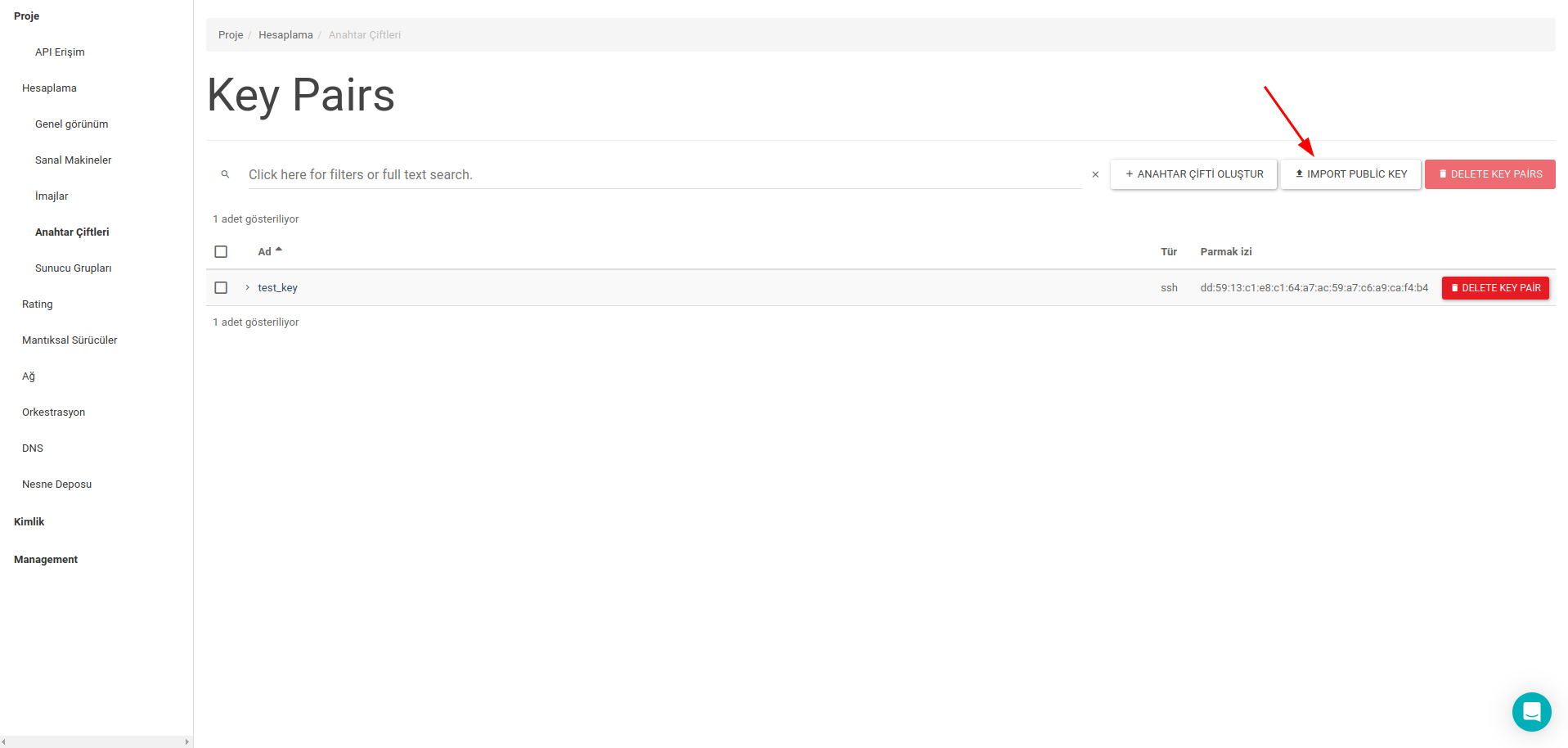
Import Public Key pop-up sayfasından bir key ismi ve Key Type girilir ve kopyalanan metin buraya yapıştırılıp IMPORT PUBLIC KEY butonuna tıklanır.
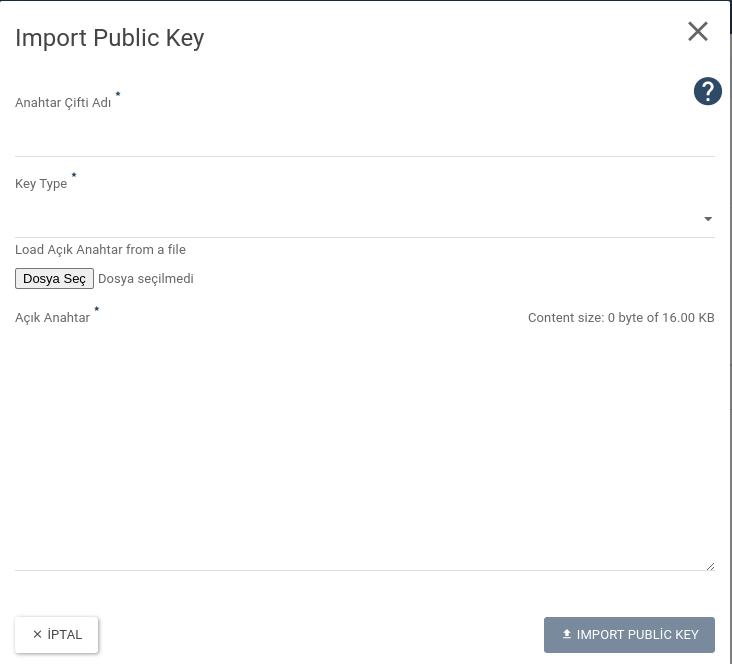
Oluşturulan key, Anahtar Çiftleri sayfasında listelenir.
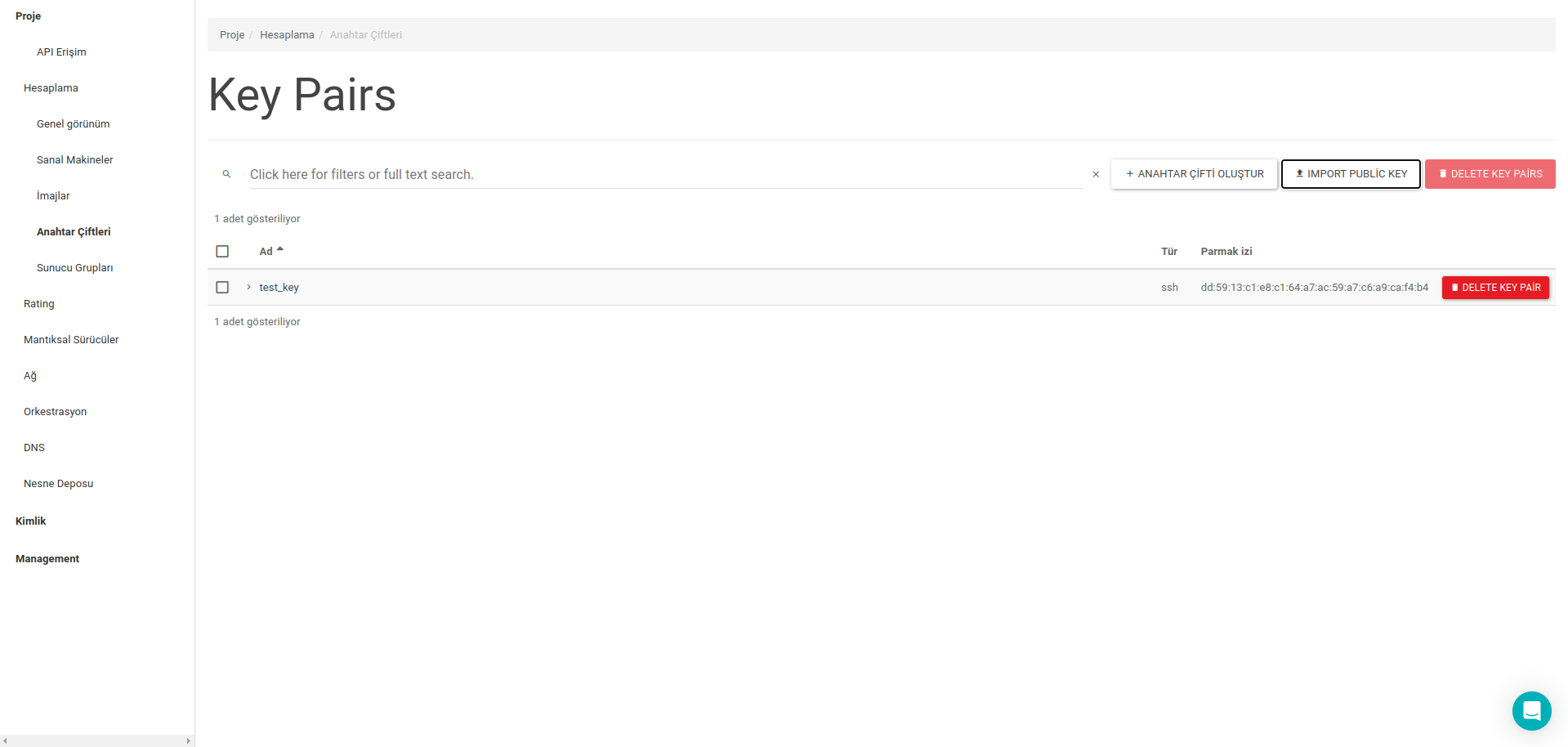
Public IP Ekleme
Oluşturulan Sanal Sunucuya internet üzerinden erişilmek istenirse public IP atanması gerekir. Bunun için Ağ sayfasındaki Değişken IP’ler sekmesi açılır. Sağ üst kısımda bulunan PROJEYE IP TAHSİS ET butonuna tıklanır.
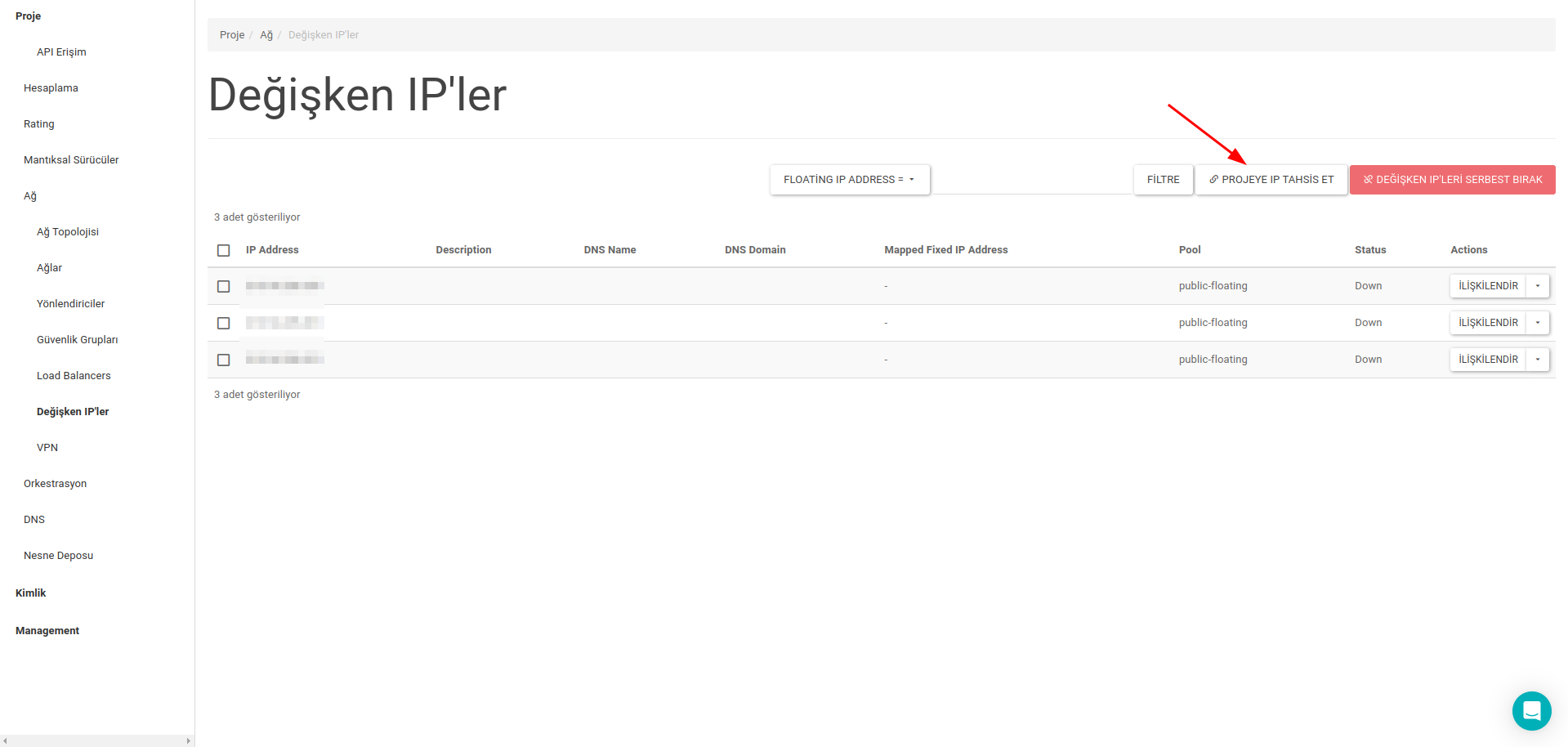
Açılan pop-up üzerindeki Havuz seçimi default gelen kalır ve sağ alt kısımda bulunan IP AYIR butonuna tıklanarak projeye yeni bir public IP atanır.
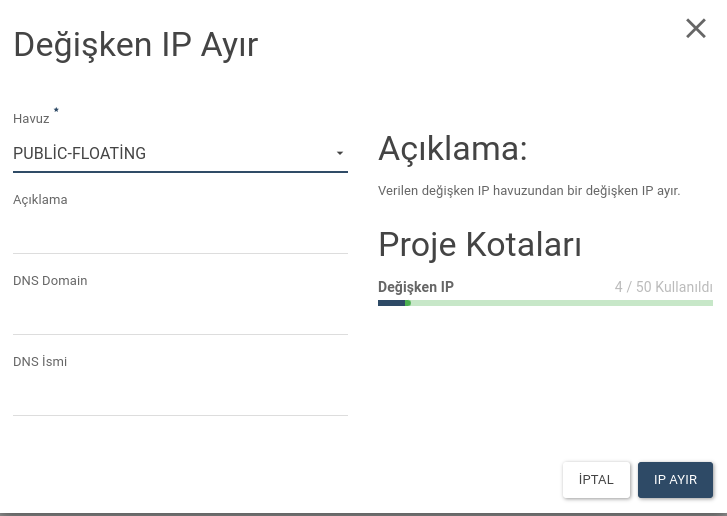
Projeye atanmış olan public IP'ler yine Değişken IP’ler sekmesinde listelenir.